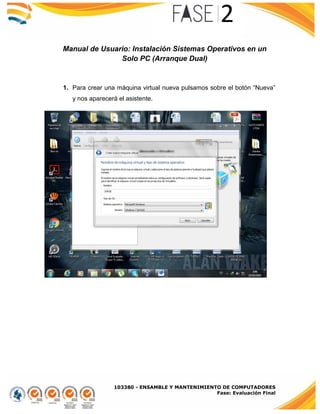
Ensamble y Mantenimiento de Computadores Fase 2
- 1. 103380 - ENSAMBLE Y MANTENIMIENTO DE COMPUTADORES Fase: Evaluación Final Manual de Usuario: Instalación Sistemas Operativos en un Solo PC (Arranque Dual) 1. Para crear una máquina virtual nueva pulsamos sobre el botón “Nueva” y nos aparecerá el asistente.
- 2. 103380 - ENSAMBLE Y MANTENIMIENTO DE COMPUTADORES Fase: Evaluación Final 2. Seguimos con el asistente y en el siguiente paso debemos elegir la memoria Ram que vamos a asignar al sistema operativo.
- 3. 103380 - ENSAMBLE Y MANTENIMIENTO DE COMPUTADORES Fase: Evaluación Final 3. Seguimos con el asistente y llegará la hora de configurar un disco duro virtual.
- 4. 103380 - ENSAMBLE Y MANTENIMIENTO DE COMPUTADORES Fase: Evaluación Final 4. Podemos elegir si crear la máquina sin un disco duro, crear un disco duro virtual nuevo o cargar un disco duro ya existente.
- 5. 103380 - ENSAMBLE Y MANTENIMIENTO DE COMPUTADORES Fase: Evaluación Final 5. Antes de ejecutar la máquina virtual debemos cargar un disco para instalar el sistema operativo ya que, por defecto, el disco duro estará vacío.
- 6. 103380 - ENSAMBLE Y MANTENIMIENTO DE COMPUTADORES Fase: Evaluación Final
- 7. 103380 - ENSAMBLE Y MANTENIMIENTO DE COMPUTADORES Fase: Evaluación Final 6. Una vez arrancado el programa de instalación, nos aparecerá la siguiente ventana.
- 8. 103380 - ENSAMBLE Y MANTENIMIENTO DE COMPUTADORES Fase: Evaluación Final 7. Pulsamos en “Siguiente”, de forma que nos aparecerá otra ventana en la cual comenzaremos la instalación.
- 9. 103380 - ENSAMBLE Y MANTENIMIENTO DE COMPUTADORES Fase: Evaluación Final 8. Pulsamos en el botón “Instalar ahora”, de forma que se iniciará el programa de instalación.
- 10. 103380 - ENSAMBLE Y MANTENIMIENTO DE COMPUTADORES Fase: Evaluación Final 9. En la siguiente ventana, aceptamos los términos de licencia y pulsamos en “Siguiente”.
- 11. 103380 - ENSAMBLE Y MANTENIMIENTO DE COMPUTADORES Fase: Evaluación Final 10.Ahora tendremos que elegir si queremos actualizar a Windows 7 desde una versión anterior de Windows ya instalada previamente, o si queremos realizar una instalación nueva. Recomendamos instalar desde cero en una partición vacía (sin datos existentes), eligiendo la opción “Personalizada”.
- 12. 103380 - ENSAMBLE Y MANTENIMIENTO DE COMPUTADORES Fase: Evaluación Final 11.Elegimos el tamaño de la nueva partición (en nuestro caso, creamos una partición de 20480 MB) y pulsamos en “Aplicar”.
- 13. 103380 - ENSAMBLE Y MANTENIMIENTO DE COMPUTADORES Fase: Evaluación Final 12.Nos aparecerá la siguiente ventana, en la cual pulsaremos en “Aceptar :
- 14. 103380 - ENSAMBLE Y MANTENIMIENTO DE COMPUTADORES Fase: Evaluación Final 13.Una vez formateadas las particiones, seleccionamos aquella partición donde queramos instalar Windows 7 y pulsamos sobre “Siguiente”.
- 15. 103380 - ENSAMBLE Y MANTENIMIENTO DE COMPUTADORES Fase: Evaluación Final 14.De esta manera, el proceso de instalación de Windows 7 comienza, Durante dicho proceso, se reiniciará el sistema varias veces. Tras los reinicios se iniciará de nuevo el asistente para proseguir con los pasos de la instalación.
- 16. 103380 - ENSAMBLE Y MANTENIMIENTO DE COMPUTADORES Fase: Evaluación Final 15.En este momento, se nos pedirá un nombre de usuario y de equipo . Los escribimos y pulsamos en “Siguiente”.
- 17. 103380 - ENSAMBLE Y MANTENIMIENTO DE COMPUTADORES Fase: Evaluación Final 16.Una vez escogido el nombre de usuario con el que nos conectaremos al sistema operativo, nos aparecerá una ventana para elegir la contraseña de nuestro usuario.
- 18. 103380 - ENSAMBLE Y MANTENIMIENTO DE COMPUTADORES Fase: Evaluación Final 17.Llegados a este punto, se nos pedirá la clave de producto de Windows . Si la tenemos, la escribimos y pulsamos en “Siguiente”.
- 19. 103380 - ENSAMBLE Y MANTENIMIENTO DE COMPUTADORES Fase: Evaluación Final 18.El programa de instalación nos pedirá que escojamos si queremos instalar solamente las actualizaciones de seguridad y las que Microsoft considere como importantes, o si queremos usar la configuración recomendada por Microsoft.
- 20. 103380 - ENSAMBLE Y MANTENIMIENTO DE COMPUTADORES Fase: Evaluación Final 19.Escogeremos la fecha y hora del sistema, así como la zona horaria en la que nos encontremos, y pulsamos en “Siguiente”. 20.tendremos que elegir la configuración de red que tendrá el sistema, dependiendo de dónde esté conectado.
- 21. 103380 - ENSAMBLE Y MANTENIMIENTO DE COMPUTADORES Fase: Evaluación Final 21.En este momento, ya hemos terminado la instalación y podemos ver la esperada pantalla del escritorio de Windows 7.
- 22. 103380 - ENSAMBLE Y MANTENIMIENTO DE COMPUTADORES Fase: Evaluación Final 22.Lo primero que debemos hacer es descargar la imagen .iso de Ubuntu. Una vez la tengamos descargada, la grabamos en un DVD o en un pendrive USB y después introducimos el dispositivo que sea en ordenador sin reiniciar, es decir, estando aún en Windows y veremos lo siguiente:
- 23. 103380 - ENSAMBLE Y MANTENIMIENTO DE COMPUTADORES Fase: Evaluación Final 23.Instalamos ubuntu-10.10-alternate-amd64
- 24. 103380 - ENSAMBLE Y MANTENIMIENTO DE COMPUTADORES Fase: Evaluación Final 24.Elegimos el idioma que vamos a seleccionar español
- 25. 103380 - ENSAMBLE Y MANTENIMIENTO DE COMPUTADORES Fase: Evaluación Final 25.Detectar el dispositivo y seleccionamos el origen del teclado y la distribución
- 26. 103380 - ENSAMBLE Y MANTENIMIENTO DE COMPUTADORES Fase: Evaluación Final 26. Cargando los componentes y configuración del red y del reloj
- 27. 103380 - ENSAMBLE Y MANTENIMIENTO DE COMPUTADORES Fase: Evaluación Final 27. Partición del disco duro y instalación del sistema base
- 28. 103380 - ENSAMBLE Y MANTENIMIENTO DE COMPUTADORES Fase: Evaluación Final
- 29. 103380 - ENSAMBLE Y MANTENIMIENTO DE COMPUTADORES Fase: Evaluación Final 28. Configuración del usuario y contraseña y interfaz del escritorio de Ubuntu
- 30. 103380 - ENSAMBLE Y MANTENIMIENTO DE COMPUTADORES Fase: Evaluación Final
- 31. 103380 - ENSAMBLE Y MANTENIMIENTO DE COMPUTADORES Fase: Evaluación Final
- 32. 103380 - ENSAMBLE Y MANTENIMIENTO DE COMPUTADORES Fase: Evaluación Final